Mcafee的精髓就在于规则设置。只要访问保护规则设置得好,几乎可以说是能够做倒百毒不侵。但它却是所有杀软中设置最为复杂,软件界面也不太符合我们的使用习惯的软件。不过由于它的异常优秀的防毒杀毒效果,却值得推荐。
下面将逐步介绍McAfee VirusScan Enterprise 8.5i(最新的企业版本)的安装、使用、及规则设置。
一、安装
与其它软件的安装相似,双击安装包中的setup.exe可执行文件,一路下一步即可完成安装。其中有几点需要注意一下:
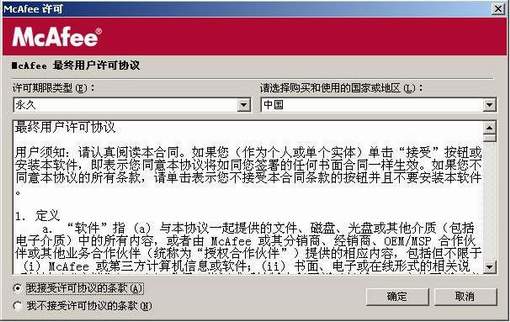
图1
如(图1)所示,在这里“许可期限类型”可以选择使用期限,点击右侧倒三角型按钮,可以从下拉列表中进行选择“一年、二年或者永久”。在“请选择购买和使用的国家或地区”的下拉列表中可以选择所在国家。
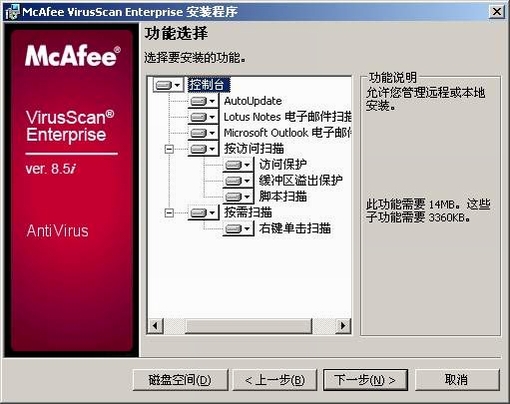
图2
可以选择典型安装或者自定义安装,典型安装默认进行所有功能组件的最大化安装。自宝义安装,可以选择安装相关的组件,如(图2)所示。两种安装方式都可以自定义安装目录。
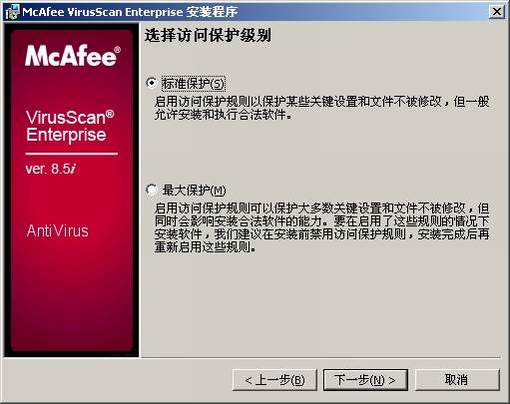
图3
如(图3)所示,安装过程到这一步的时候,可以选择按访问保护的级别,标准保护或者最大保护。在这里推荐选择标准保护,在软件安装成功后,访问保护规则仍然可以自行定义和修改的。
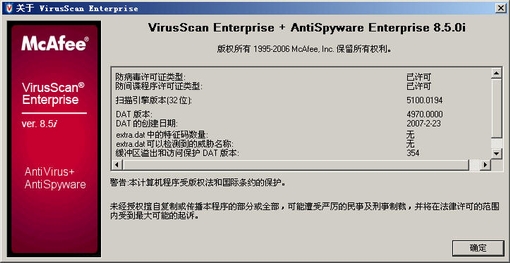
图4
该软件安装完成后,不需要重新启动电脑,即能使用。这是我第一个次碰到安装完成无需重启是杀毒软件,觉得这真是一个进步。之前的8.0i版本安装完成后需要重启。如(图4)所示,显示的是“VirusScan Enterprise 8.5i”。
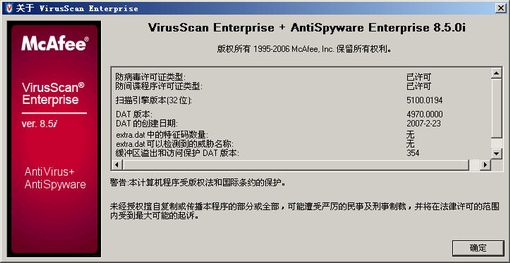
图5
推荐安装与之配套的Anti-Spyware Enterprise 8.5i 反间谍插件。安装过程比较简单,双击安装包中的setup.exe一路点击“下一步”即可完成安装。成功安装其反间谍插件后,查看软件相关信息界面,如(图5)所示,已经显示为“VirusScan Enterprise +Anti-Spyware Enterprise 8.5i”。
二、设置
Mcafee的最大特点就是可以设置规则来防病毒(包括未知病毒)。
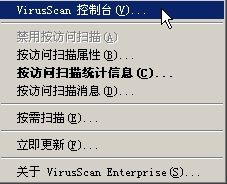
图6
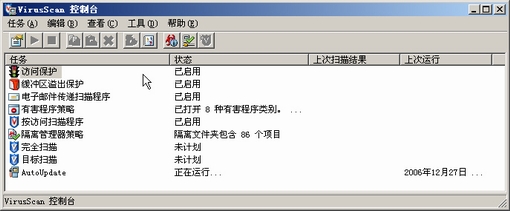
图7
右击Mcafee屏幕右下角图标,选择“VirusScan控制台(图6),打开mcafee的控制台(图7)。
1、访问保护
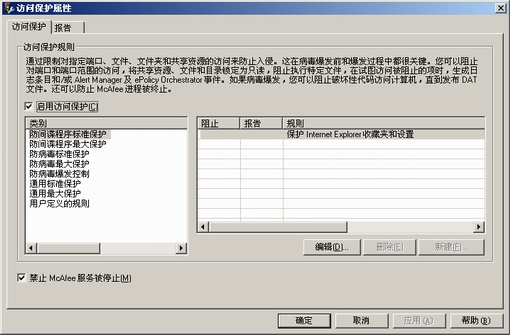
图8
右击“访问保护”,选择属性,打开访问保护属性对话框。如(图8)所示。从上至下共计八条。
⑴防间谍标准保护
规则里仅有一项内容,设置如(图8)所示,不建议勾选“阻止”和“报告”。其中“阻止”的意思就是对右边所定义的规则进行保护,“报告”的意思就是当有操作触犯了该规则的时候,进行记录到报告,以方便我们查询。如果启用了该规则,虽然保护了IE收藏夹和设置不被更改,但同时也造成了另一个问题:那就是在浏览器的收藏夹管理中将不可管理IE收藏夹(添加或者删除其中的网址)。当然,如果到IE收藏夹文件夹中进行操作,是可以删除收藏夹中的网址的,不过却无法添加新的网址。是为遗憾!曾使用编辑对其规则的排除进程进行添加操作,添加IEXPLORE.EXE,无法解决如上问题。因此不推荐启用该规则,同时使用傲游浏览器,其能够保护IE首页不被修改,在一定程度上保证IE的安全。
⑵防间谍最大保护、防病毒标准保护
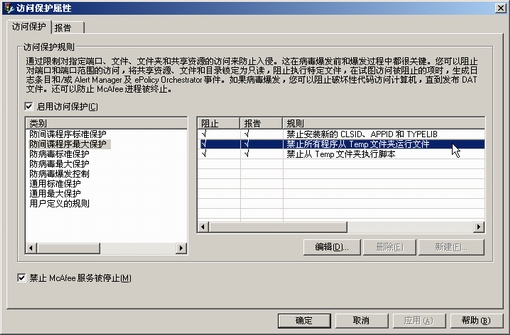
图9
这两项中的所有规则建议全部启用阻止,并同时启用报告。注意:其中防间谍最大保护中的“禁止用有程序从Temp文件夹运行文件”(图9)可能会阻止一些正常程序的运行。
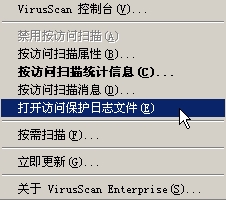
图10
例如,启用该阻止规则后,photoshop cs2不能启动运行,提示错误。这个时候,就会发现mcafee在系统栏的图标与之前相比,多了一层红色的背景。这种状态表示它是在提示,有操作触犯了规则。那么由此判断是由于mcafee的规则阻止了软件的正常运行。这个时候,我们可以右击mcafee图标,如(图10)所示。发现多出了一项“打开访问保护日志文件”(可与图6做个比较),选择它,打开访问保护日志可以看到如下内容:
“2006-12-27 16:14:01 1092 CHINA-BCB1B2709chenjian D:Program FilesAdobeAdobe Photoshop CS2Photoshop.exe G:tempAdobelm_Cleanup.0001 防间谍程序最大保护:禁止所有程序从 Temp 文件夹运行文件”
依次是触犯规则的时间、系统用户、触犯规则的程序、触犯规则的程序试图何种操作、哪一个规则阻挡了程序。由此可以看出,是“防间谍程序最大保护:禁止所有程序从 Temp 文件夹运行文件”这一规则阻挡了photoshop的正常运行。
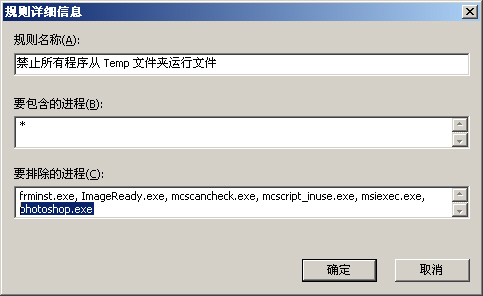
图11
为了能够正常使用photoshop,我们可以编辑规则,对进程进行排除。首先选择“防间谍程序最大保护:禁止所有程序从 Temp 文件夹运行文件”规则(图9),点击下面的编辑。在规则详细信息对话框中的“要排除的进程”中添加“photoshop.exe”如(图11)所示,确定返回访问保护属性并点击应用。至此排除进程设置完成。再运行photoshop一切正常。
提示:若其它的正常程序不能启动或者运行不正常,可参考上面的方法查看日志,在相应阻挡规则的进程排除项中给以排除即可。启用了哪一个阻挡规则,就应该启用对应的报告。这样的好处是在碰到问题的时候,方便查看和排除。若是不启用报告,就算有操作触犯了规则,也不会生成报告,那么就无法进行查看和准确的排除了。
⑶防病毒最大保护
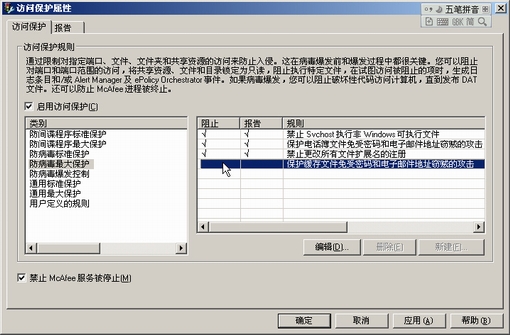
图12
设置如(图12)所示,“保护缓存文件免受密码和电子邮件地址窃贼的攻击”这一规则,如果启用,可能会造成傲游浏览器等程序运行变慢,可以排除项中排除相关进程。
⑷防病毒爆发控制、通用标准保护
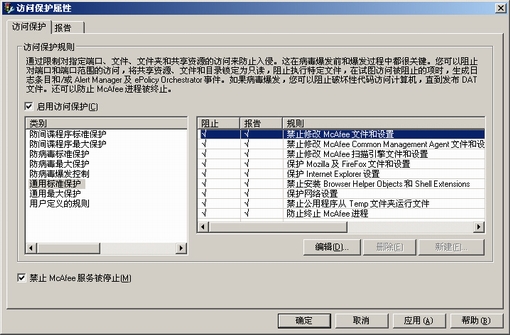
图13
这两项中的规则建议全部启用阻止。Mcafee具有自我保护功能,如(图13)所示,“禁止修改mcafee……”这三项即是。如果希望更改mcafee的设置,需要首先禁用这三项阻止规则,否则某些设置可能设置完成后无却无法保存,甚至无法卸载mcafee。
⑸通用最大保护
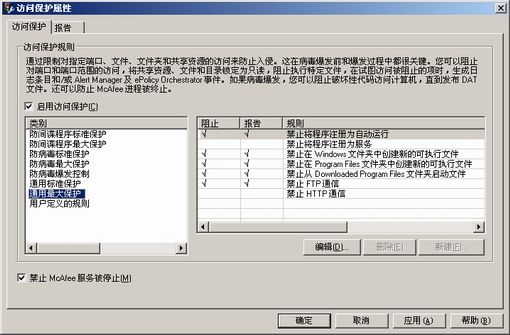
图14
该项中的规则设置如(图14)所示。“禁止程序注册为服务”规则,如果启用,需要在排除项中排除相关进程。相当部分的程序需要将自己注册为服务才能正常使用,我没有设置启用。“禁止HTTP通讯”规则,如果启用,同样需要在排除项中排除相关进程,否则,将不能进行浏览网页等很多网络操作。
最后一个用户自定义规则,是mcafee的高级设置,将在后面与mcafee的常用语法和通配符一同介绍。
上一页12 3 下一页






